Sony Alpha ILCE-7S - инструкции и руководства
Фотоаппарат Sony Alpha ILCE-7S - инструкции пользователя по применению, эксплуатации и установке на русском языке читайте онлайн в формате pdf
Инструкции:
Инструкция по эксплуатации Sony Alpha ILCE-7S
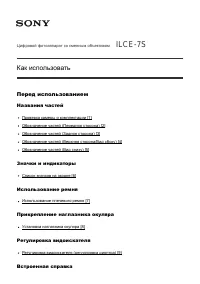
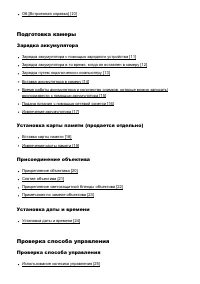

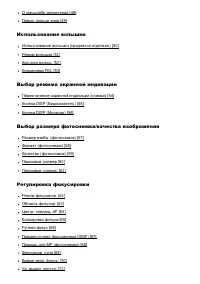
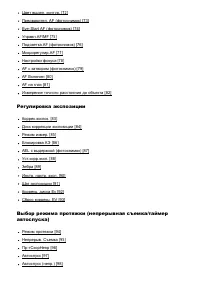
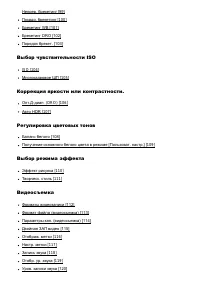
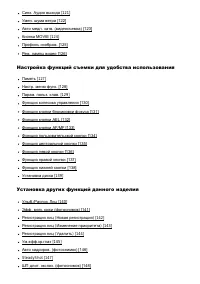
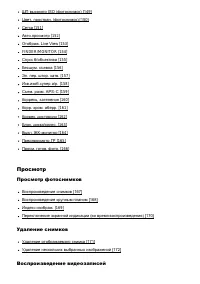
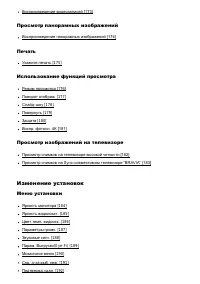
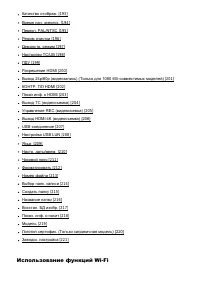
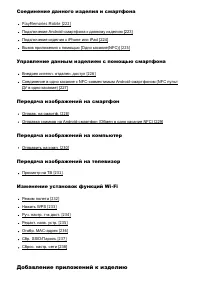
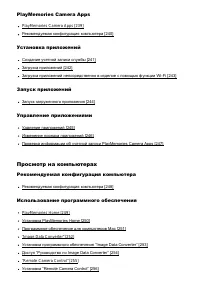
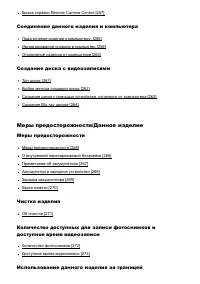

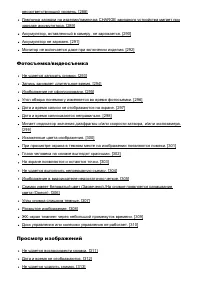

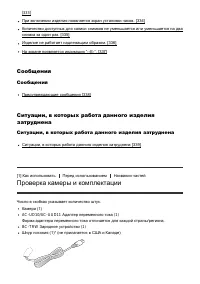
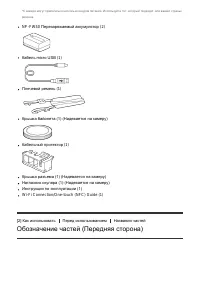

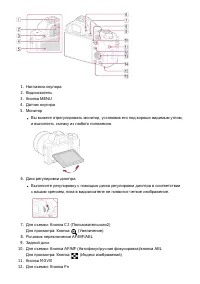

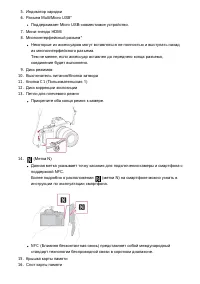



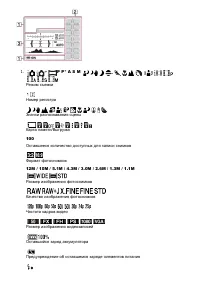
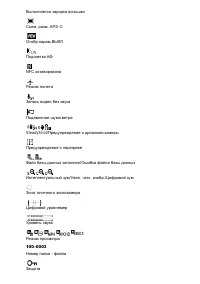
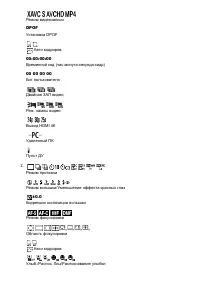
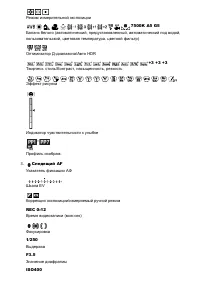



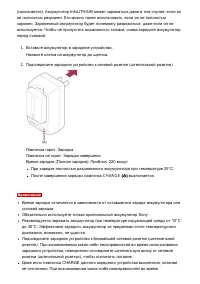
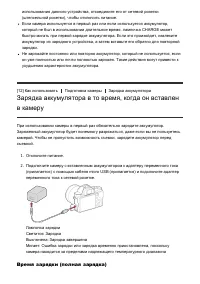
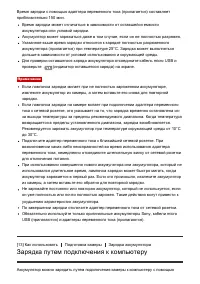

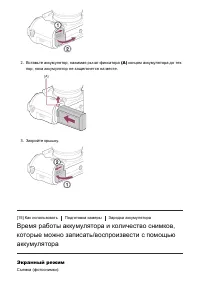


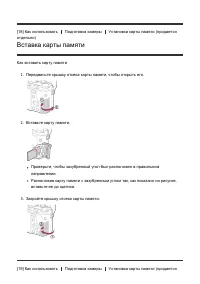
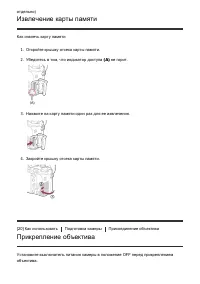
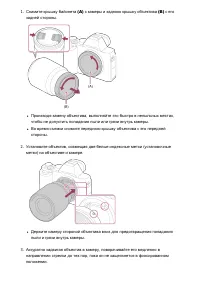
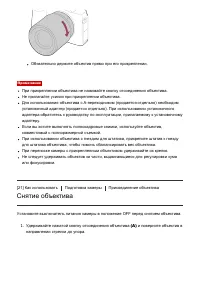
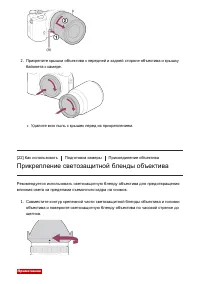





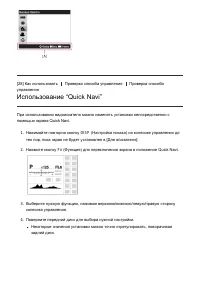




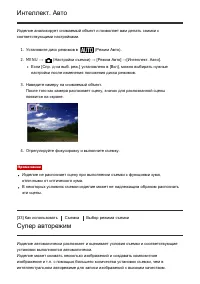
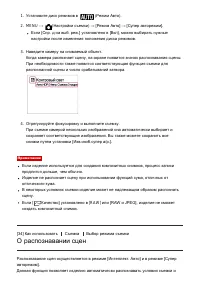


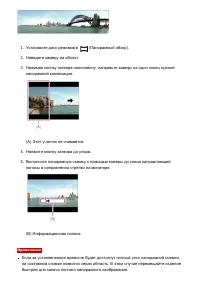
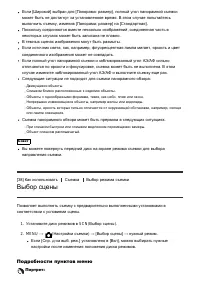
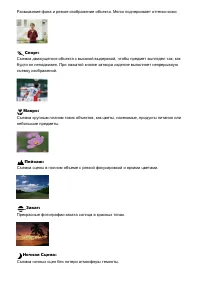
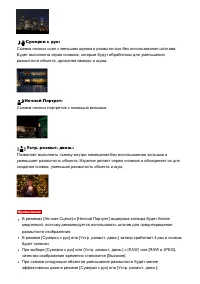
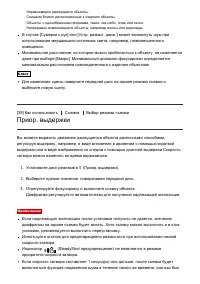


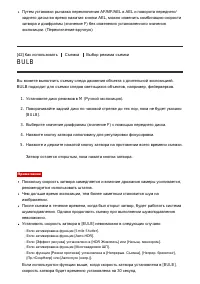



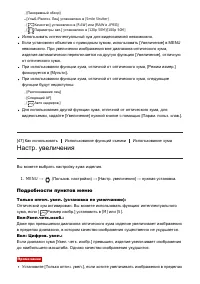



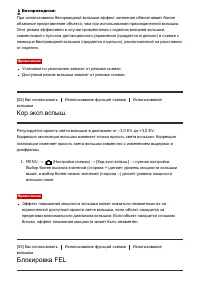
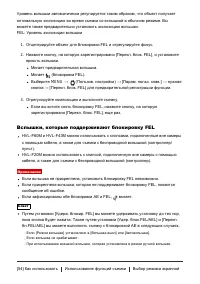
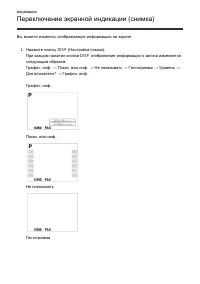
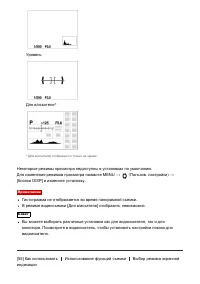
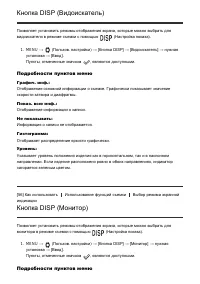
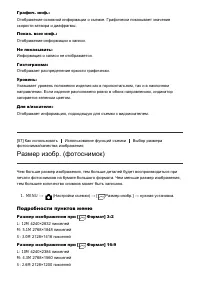
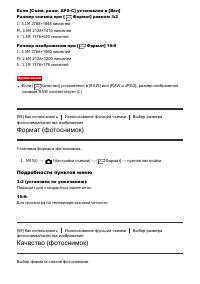

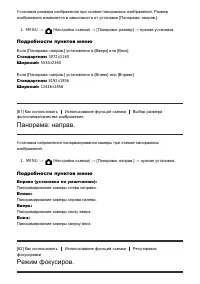



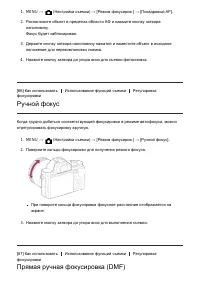
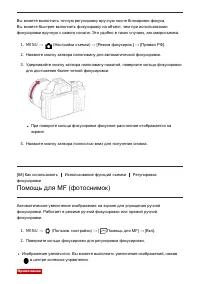
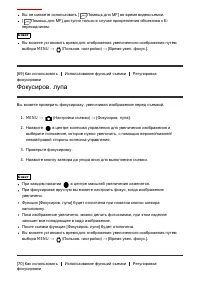


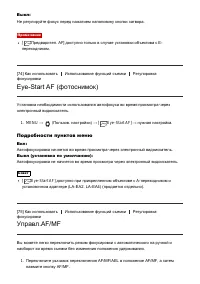



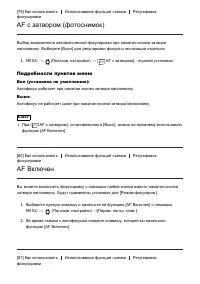



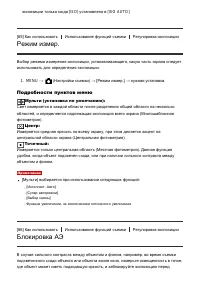





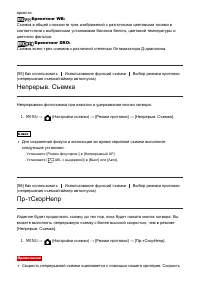
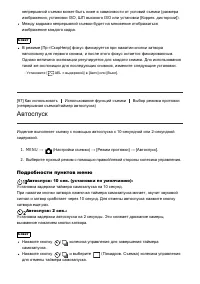

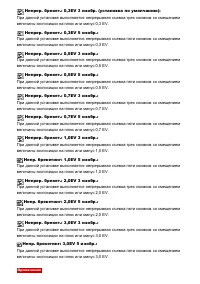

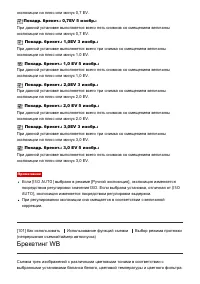


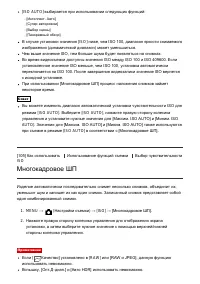
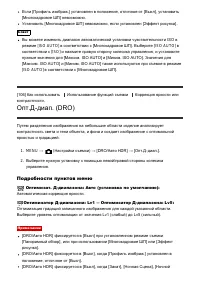
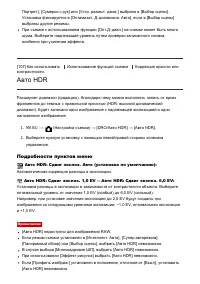

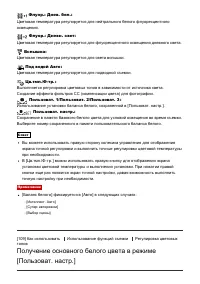
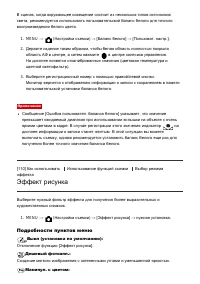
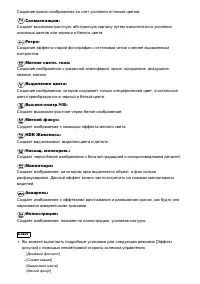

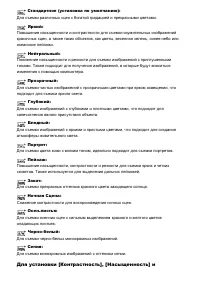



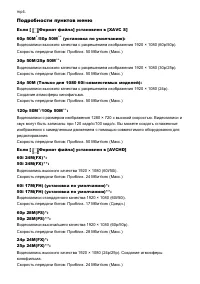




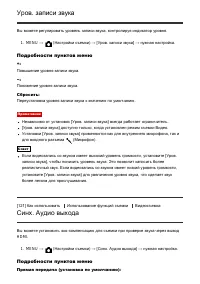


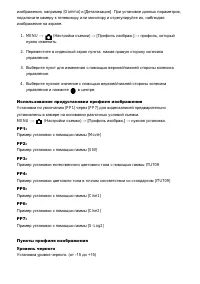


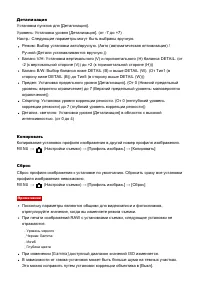






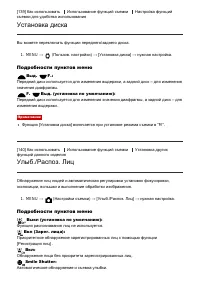
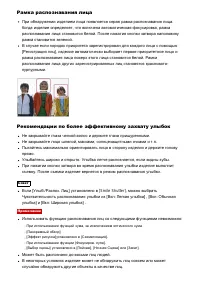



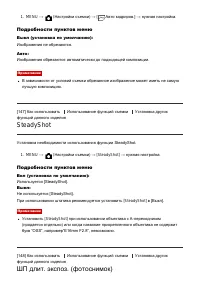



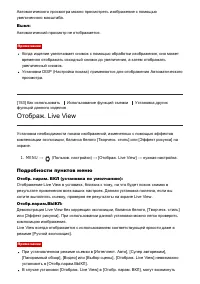
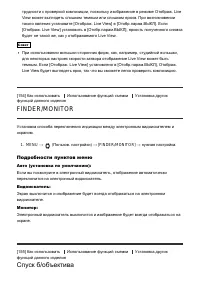
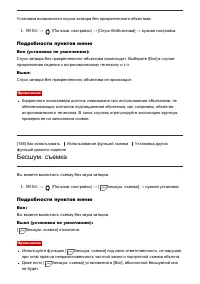
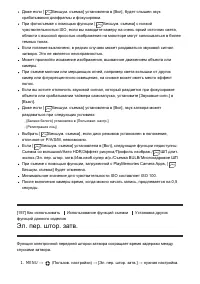
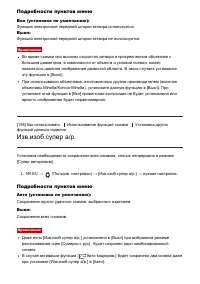




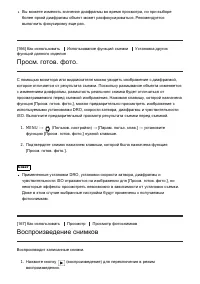
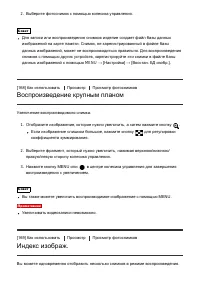



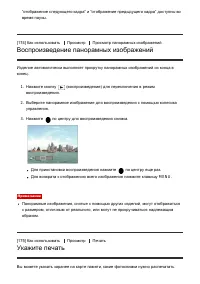




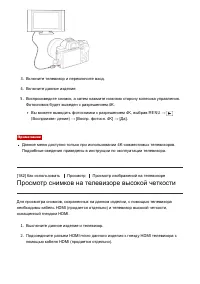
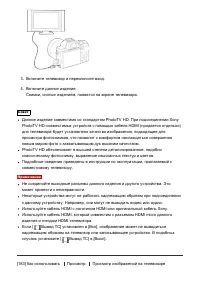

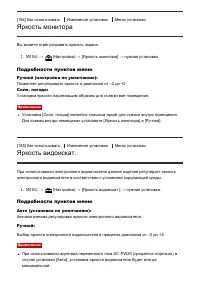
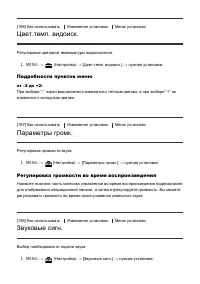




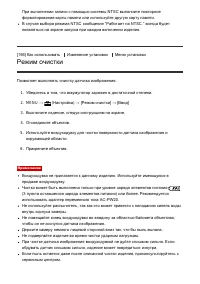

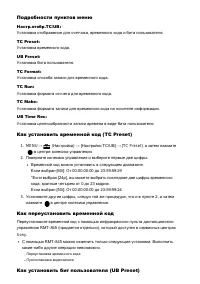
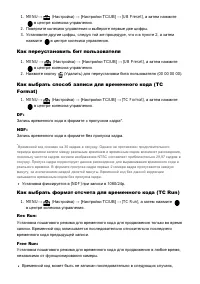




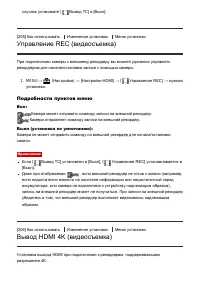

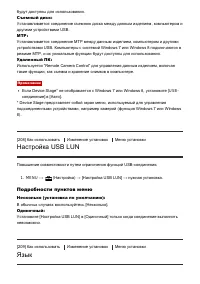
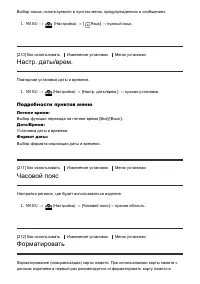
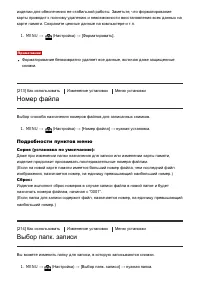




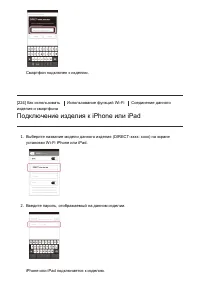
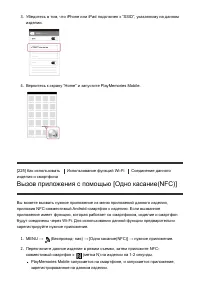



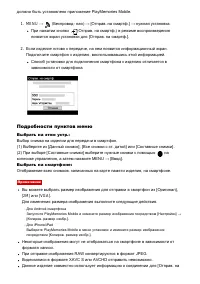

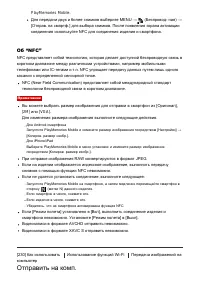


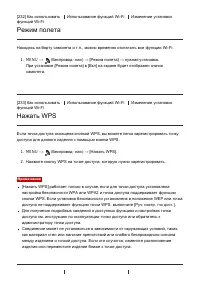
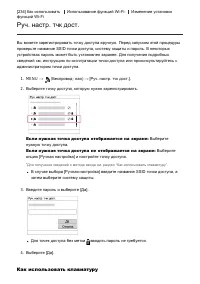

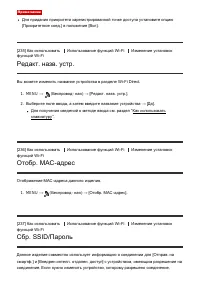
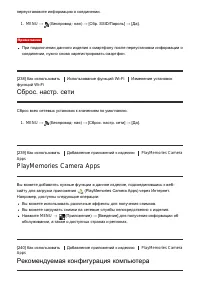

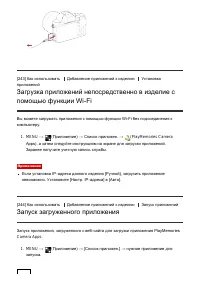

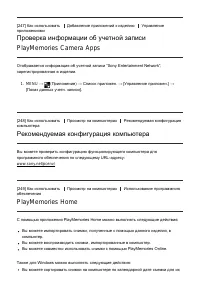
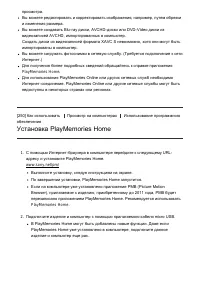

















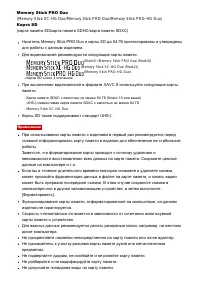
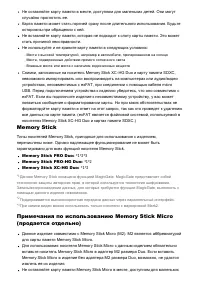
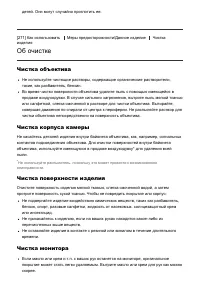
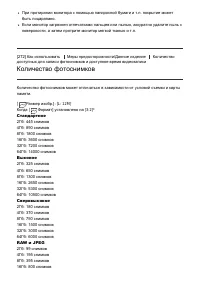
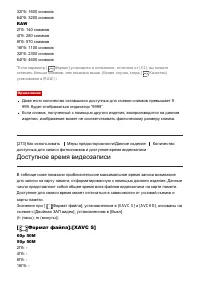
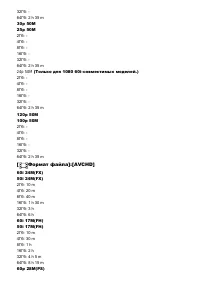
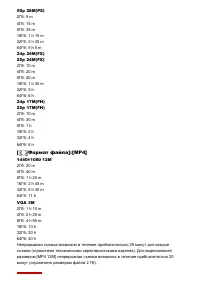


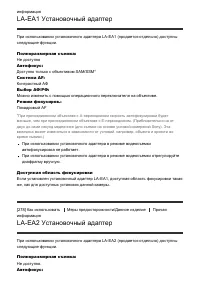






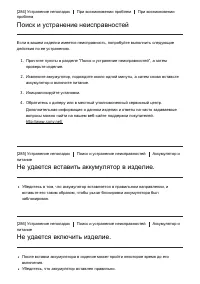

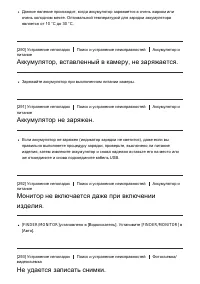
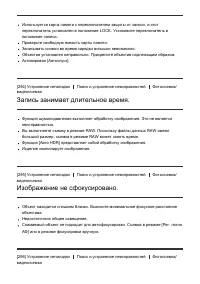


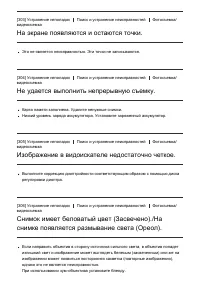
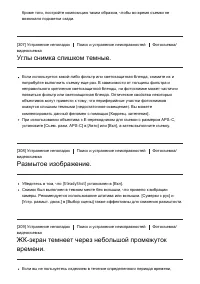
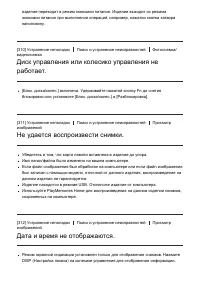
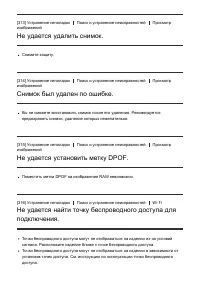
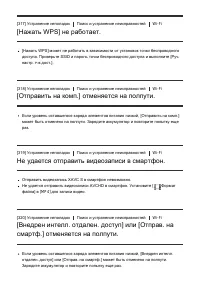

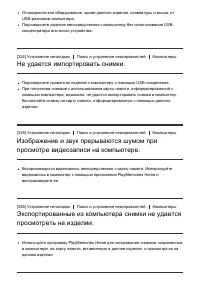
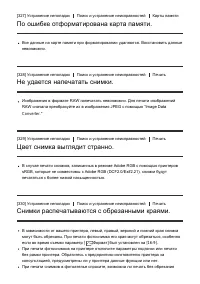





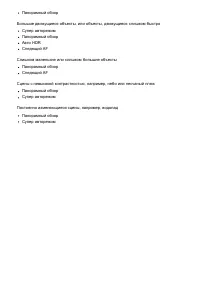
Краткое содержание
Об [Встроенная справка] [10] Подготовка камеры Зарядка аккумулятора Зарядка аккумулятора с помощью зарядного устройства [11] Зарядка аккумулятора в то время, когда он вставлен в камеру [12] Зарядка путем подключения к компьютеру [13] Вставка аккумулятора в камеру [14] Время работы аккумулятора и кол...
Использование пунктов MENU [26] Использование кнопки Fn (Функция) [27] Использование “Quick Navi” [28] Съемка Фотосъемка/видеосъемка Фотосъемка [29] Видеосъемка [30] Выбор режима съемки Список функций диска режимов [31] Интеллект. Авто [32] Супер авторежим [33] О распознавании сцен [34] Преимущества...
О масштабе увеличения [48] Повор. кольца зума [49] Использование вспышки Использование вспышки (продается отдельно) [50] Режим вспышки [51] Кор.эксп.вспыш. [52] Блокировка FEL [53] Выбор режима экранной индикации Переключение экранной индикации (снимка) [54] Кнопка DISP (Видоискатель) [55] Кнопка DI...
Цвет выдел. контур. [72] Предварител. AF (фотоснимок) [73] Eye-Start AF (фотоснимок) [74] Управл.AF/MF [75] Подсветка AF (фотоснимок) [76] Микрорегулир.AF [77] Настройки фокуса [78] AF с затвором (фотоснимок) [79] AF Включен [80] AF на глаз [81] Измерение точного расстояния до объекта [82] Регулиров...
Непрер. брекетинг [99] Покадр. брекетинг [100] Брекетинг WB [101] Брекетинг DRO [102] Порядок брекет. [103] Выбор чувствительности ISO ISO [104] Многокадровое ШП [105] Коррекция яркости или контрастности. Опт.Д-диап. (DRO) [106] Авто HDR [107] Регулировка цветовых тонов Баланс белого [108] Получение...
ШП высокого ISO (фотоснимок) [149] Цвет. простран. (фотоснимок) [150] Сетка [151] Авто.просмотр [152] Отображ. Live View [153] FINDER/MONITOR [154] Спуск б/объектива [155] Бесшум. съемка [156] Эл. пер. штор. затв. [157] Изв.изоб.супер а/р. [158] Съем. разм. APS-C [159] Коррекц. затенения [160] Корр....
Воспроизведение видеозаписей [173] Просмотр панорамных изображений Воспроизведение панорамных изображений [174] Печать Укажите печать [175] Использование функций просмотра Режим просмотра [176] Поворот отображ. [177] Слайд-шоу [178] Повернуть [179] Защита [180] Воспр. фотосн. 4K [181] Просмотр изобр...
Качество отображ. [193] Время нач. энергоз. [194] Перекл. PAL/NTSC [195] Режим очистки [196] Демонстр. режим [197] Настройки TC/UB [198] ПДУ [199] Разрешение HDMI [200] Вывод 24p/60p (видеозапись) (Только для 1080 60i-совместимых моделей) [201] КОНТР. ПО HDMI [202] Показ инф. о HDMI [203] Вывод TC (...
Соединение данного изделия и смартфона PlayMemories Mobile [222] Подключение Android-смартфона к данному изделию [223] Подключение изделия к iPhone или iPad [224] Вызов приложения с помощью [Одно касание(NFC)] [225] Управление данным изделием с помощью смартфона Внедрен интелл. отдален. доступ [226]...
PlayMemories Camera Apps PlayMemories Camera Apps [239] Рекомендуемая конфигурация компьютера [240] Установка приложений Создание учетной записи службы [241] Загрузка приложений [242] Загрузка приложений непосредственно в изделие с помощью функции Wi-Fi [243] Запуск приложений Запуск загруженного пр...
Вызов справки Remote Camera Control [257] Соединение данного изделия и компьютера Подключение изделия к компьютеру. [258] Импортирование снимков в компьютер [259] Отключение изделия от компьютера [260] Создание диска с видеозаписями Тип диска [261] Выбор метода создания диска [262] Создание диска с ...
Сетевой адаптер [274] О системах цветного телевидения [275] Прочая информация Установочный адаптер [276] LA-EA1 Установочный адаптер [277] LA-EA2 Установочный адаптер [278] LA-EA3 Установочный адаптер [279] LA-EA4 Установочный адаптер [280] Вертикальная рукоятка [281] Лицензия [282] Товарные знаки Т...
[333] При включении изделия появляется экран установки часов. [334] Количество доступных для записи снимков не уменьшается или уменьшается на дваснимка за один раз. [335] Изделие не работает надлежащим образом. [336] На экране появляется индикация “--E-”. [337] Сообщения Сообщения Предупреждающие со...
Когда объектив снят 1. Подсветка АФ/Лампочка таймера самозапуска 2. Передний диск 3. Датчик Wi-Fi (встроенный) 4. Датчик дистанционного управления 5. Кнопка отсоединения объектива 6. Встроенный микрофон* 7. Метка крепления 8. Датчик изображения** 9. Байонет 10. Контакты** * Не закрывайте данную част...
* Для получения подробных сведений о совместимых аксессуарах для многоинтерфейсного разъема и разъема Multi/Micro USB посетите веб-сайт Sony или обратитесь законсультацией к дилеру Sony или в местный уполномоченный сервисный центр Sony. Вы также можете использовать аксессуары, совместимые с разъемом...
1. Слот для вставки аккумулятора 2. Крышка отсека элементов питания 3. Отверстие гнезда для штатива Используйте штатив с винтом длиной менее 5,5 мм. В противном случае плотно закрепить камеру невозможно, что может привестик ее повреждению. Крышка соединительной пластины Используйте ее при использова...
ISO AUTO Чувствительность ISO Блокировка AE/блокировка FEL Индикатор скорости затвора Индикатор диафрагмы Гистограмма Предупреждение об изображении Авто HDR Ошибка эффекта рисунка 2014-1-1 10:37PM Дата записи 3/7 Номер файла/Количество снимков в режиме просмотра Управление REC [7] Как использовать П...
[8] Как использовать Перед использованием Прикрепление наглазника окуляра Установка наглазника окуляра Рекомендуется установить наглазник окуляра, если предполагается использоватьвидоискатель. 1. Совместите наглазник окуляра с пазом на видоискателе и передвиньте его наместо. Для снятия наглазника ок...
Время зарядки с помощью адаптера переменного тока (прилагается) составляетприблизительно 150 мин. Время зарядки может отличаться в зависимости от оставшейся емкостиаккумулятора или условий зарядки.Аккумулятор может заряжаться даже в том случае, если он не полностью разряжен.Указанное выше время заря...
кабеля micro USB. 1. Выключите изделие и подключите к разъему USB компьютера. Примечание Обратите внимание на следующие особенности при зарядке через компьютер: Если изделие подключено к ноутбуку, который не подключен к источнику питания, уровеньзарядки аккумулятора ноутбука снизится. Не выполняйте ...
2. Вставьте аккумулятор, нажимая рычаг фиксатора (A) концом аккумулятора до тех пор, пока аккумулятор не защелкнется на месте. 3. Закройте крышку. [15] Как использовать Подготовка камеры Зарядка аккумулятора Время работы аккумулятора и количество снимков,которые можно записать/воспроизвести с помощь...
[16] Как использовать Подготовка камеры Зарядка аккумулятора Подача питания с помощью сетевой розетки Питание может подаваться в камеру во время съемки/воспроизведения с помощьюадаптера переменного тока AC-PW20 (продается отдельно). 1. Для подачи питания к камере во время съемки/воспроизведения, сое...
[18] Как использовать Подготовка камеры Установка карты памяти (продается отдельно) Вставка карты памяти Как вставить карту памяти 1. Передвиньте крышку отсека карты памяти, чтобы открыть его. 2. Вставьте карту памяти. Проверьте, чтобы зазубренный угол был расположен в правильномнаправлении.Располож...
Обязательно держите объектив прямо при его прикреплении. Примечание При прикреплении объектива не нажимайте кнопку отсоединения объектива.Не прилагайте усилия при прикреплении объектива.Для использования объектива с A-переходником (продается отдельно) необходимустановочный адаптер (продается отдельн...
2. Прикрепите крышки объектива к передней и задней стороне объектива и крышкубайонета к камере. Удалите всю пыль с крышек перед их прикреплением. [22] Как использовать Подготовка камеры Присоединение объектива Прикрепление светозащитной бленды объектива Рекомендуется использовать светозащитную бленд...
4. Выберите пункт установки с помощью верхней/нижней стороны колесикауправления или путем поворота колесика управления, а затем нажмите в центре. 5. Установите [Летнее время] или [Летнее время:] , [Дата/Время] и [Формат даты:] с помощью верхней/нижней/левой/правой стороны, а затем нажмите в центре. ...
изменить установки [ISO] путем поворота колесика управления. Вы можете назначить выбранные функции левой/правой/нижней стороне колесика управления или в центре и операции поворота колесика управления. Во время воспроизведения можно отображать следующий/предыдущий снимок путемнажатия правой/левой сто...
2. Выберите функцию для регистрации, нажимая верхнюю/нижнюю/левую/правуюсторону колесика управления. 3. Поверните передний диск для выбора нужной настройки. Некоторые функции можно точно настраивать с помощью заднего диска. Выполнение настроек на специальном экране Выберите нужную функцию в пункте 2...
[28] Как использовать Проверка способа управления Проверка способа управления Использование “Quick Navi” При использовании видоискателя можно изменять установки непосредственно спомощью экрана Quick Navi. 1. Нажимайте повторно кнопку DISP (Настройка показа) на колесике управления до тех пор, пока эк...
Выполнение настроек на специальном экране Выберите нужную функцию в пункте 3, затем нажмите кнопку в центре колесика управления. Появится специальный экран настройки функции. Для выполненияустановок следуйте указаниям справки по эксплуатации (А). [29] Как использовать Съемка Фотосъемка/видеосъемка Ф...
видоискатель и удерживайте камеру. 3. Нажмите кнопку затвора наполовину для выполнения фокусировки.Если изображение находится в фокусе, высвечивается индикатор ( или ). 4. Нажмите кнопку затвора до упора. Индикатор фокусировки высвечивается: Изображение находится в фокусе. мигает: Не удалось выполни...
[30] Как использовать Съемка Фотосъемка/видеосъемка Видеосъемка Вы можете записать видео, нажимая кнопку MOVIE. 1. Нажмите кнопку MOVIE для начала записи. 2. Еще раз нажмите кнопку MOVIE для остановки записи. Примечание Для установки нужных значений скорости затвора и диафрагмы установите режимсъемк...
Вы можете выбрать нужный режим съемки, поворачивая диск режимов. Доступные функции (Режим Авто): Позволяет выполнять фотосъемку любых объектов в любых условиях с хорошимирезультатами за счет установки соответствующих значений, определяемых изделием. P (Программное авто): Позволяет выполнять съемку с...
Интеллект. Авто Изделие анализирует снимаемый объект и позволяет вам делать снимки ссоответствующими настройками. 1. Установите диск режимов в (Режим Авто) . 2. MENU → ( Настройки съемки) → [Режим Авто] →[Интеллект. Авто] . Если [Спр. д-ка выб. реж.] установлено в [Вкл], можно выбирать нужныенастрой...
1. Установите диск режимов в (Режим Авто). 2. MENU → ( Настройки съемки) → [Режим Авто] → [Супер авторежим] . Если [Спр. д-ка выб. реж.] установлено в [Вкл], можно выбирать нужныенастройки после изменения положения диска режимов. 3. Наведите камеру на снимаемый объект.Когда камера распознает сцену, ...
выполнять ее. Распознавание сцен: Отображаются значки и указатели, например ( Портрет ), ( Ребенок ), ( Ночной Портрет ), ( Ночная Сцена ), ( Портрет/конт.свет ), ( Контровый свет ), ( Пейзаж ), ( Макро ), ( Прожектор ), ( Низкая освещенность ), ( Ночная сцена со штативом) или ( Сумерки с рук ). Обр...
[36] Как использовать Съемка Выбор режима съемки Программное авто Позволяет выполнять съемку с автоматической регулировкой экспозиции (каквыдержки, так и значения диафрагмы).Вы можете установить такие функции съемки, как [ISO]. 1. Установите диск режимов в P ( Программное авто ). 2. Установите нужны...
Если [Широкий] выбран для [Панорама: размер], полный угол панорамной съемкиможет быть не достигнут за установленное время. В этом случае попытайтесьвыполнить съемку, изменив [Панорама: размер] на [Стандартная] . Поскольку соединяются вместе несколько изображений, соединенная часть внекоторых случаях...
позволяет поместить объект в резкий фокус и размыть предметы, находящиесяспереди и позади объекта (глубина поля становится меньше). Большее значение F(сужение диафрагмы) расширяет диапазон фокусировки. Это позволяет сниматьглубину сцены (глубина поля становится больше). [41] Как использовать Съемка ...
Путем установки рычажка переключения AF/MF/AEL в AEL и поворота переднего/заднего диска во время нажатия кнопки AEL, можно изменить комбинацию скоростизатвора и диафрагмы (значение F) без изменения установленного значенияэкспозиции. (Переключение вручную) [42] Как использовать Съемка Выбор режима съ...
Совет Выполненные в режиме [BULB] снимки получаются более размытыми. Рекомендуется использовать штатив или пульт дистанционного управления(продается отдельно), имеющий функцию блокировки кнопки затвора. [43] Как использовать Съемка Выбор режима съемки Вызов памяти Позволяет выполнить съемку после вы...
Если [Спр. д-ка выб. реж.] установлено в [Вкл], можно выбирать нужныенастройки после изменения положения диска режимов. 3. Нажмите кнопку MOVIE для начала записи. Еще раз нажмите кнопку MOVIE для остановки записи. Подробности пунктов меню Программное авто: Позволяет выполнять съемку с автоматической...
рычажком зуммирования или кольцом зуммирования, камера автоматическипереключается на функцию зума, отличную от оптического зума. Если установлен объектив, отличный от объектива с приводнымзумом: MENU → ( Настройки съемки) → [Увеличение] → нужное значение. [46] Как использовать Использование функций ...
диапазона, в котором качество изображения не ухудшается. [48] Как использовать Использование функций съемки Использование зума О масштабе увеличения Масштаб зума, используемый в комбинации с зумом объектива, изменяется взависимости от выбранного размера изображения. Если [ Формат] установлен в [3:2]...
1. MENU → (Пользов. настройки) → [Повор. кольца зума] → нужная установка. Подробности пунктов меню Влево(W)/Впр.(T) (установка по умолчанию): Назначение функции уменьшения (W) вращению влево и функции увеличения (T)вращению вправо. Впр.(W)/Влево(T) : Назначение функции увеличения (T) вращению влево ...
Беспроводная: При использовании беспроводной вспышки эффект затенения обеспечивает болееобъемное представление объекта, чем при использовании присоединенной вспышки.Этот режим эффективен в случае прикрепления к изделию внешней вспышки,совместимой с пультом дистанционного управления (продается отдель...
Уровень вспышки автоматически регулируется таким образом, что объект получаетоптимальную экспозицию во время съемки со вспышкой в обычном режиме. Выможете также предварительно установить экспозицию вспышки. FEL: Уровень экспозиции вспышки 1. Отцентрируйте объект для блокировки FEL и отрегулируйте фо...
управления.Нажмите еще раз для остановки отслеживания. 3. Нажмите кнопку затвора до упора вниз для выполнения съемки. Примечание [Центр. следящ. AF] может не функционировать должным образом в следующихслучаях: Объект очень быстро двигается.Объект слишком мал или слишком велик.Слабый контраст между о...
1. MENU → ( Настройки съемки) → [Режим фокусиров.] → [Покадровый AF] . 2. Расположите объект в пределах области АФ и нажмите кнопку затворанаполовину.Фокус будет заблокирован. 3. Держите кнопку затвора наполовину нажатой и поместите объект в исходноеположение для перекомпоновки снимка. 4. Нажмите кн...
Minolta или Konica-Minolta, возможно влияние на зарегистрированные установки дляSony, Minolta или Konica-Minolta. Не выполняйте [Микрорегулир.AF] с объективами,которые не поддерживаются.Установить [Микрорегулир.AF] индивидуально для объективов Sony, Minolta иKonica-Minolta с одинаковыми техническими...
[79] Как использовать Использование функций съемки Регулировка фокусировки AF с затвором (фотоснимок) Выбор возможности автоматической фокусировки при нажатии кнопки затворанаполовину. Выберите [Выкл] для регулировки фокуса и экспозиции отдельно. 1. MENU → (Пользов. настройки) → [ AF с затвором] →ну...
AF на глаз Камера фокусируется на глазах объекта при удерживании кнопки нажатой. 1. MENU → (Пользов. настройки) → [Парам. польз. клав.] → назначьте функцию [AF на глаз] нужной кнопке. 2. Наведите камеру на лицо объекта и нажмите кнопку, которой назначена функция[AF на глаз] . 3. Нажмите кнопку затво...
этого диапазона яркость изображения на экране не изменится, но будет отражена взаписанном снимке.Если диск коррекции экспозиции установлен в положение отличное от “0”, установкидиска коррекции экспозиции будут иметь приоритет. Например, если[Коррек.экспоз.] установлено в +5,0EV, но диск коррекции эк...
Зебра Шаблон зебра появится на участке изображения, если уровень яркости превышаетустановленное значение IRE. Используйте этот шаблон зебра в качестве справки длярегулировки яркости. 1. MENU → (Пользов. настройки) → [Зебра] → нужная установка. Подробности пунктов меню Выкл (установка по умолчанию): ...
Установка необходимости поддерживания установленной величины экспозиции спомощью [Коррек.экспоз.] при выключенном питании, если диск коррекции экспозицииустановлен в положение “0”. 1. MENU → ( Пользов. настройки) → [Сброс коррекц. EV] → нужная установка. Подробности пунктов меню Поддерживать: Поддер...
непрерывной съемки может быть ниже в зависимости от условий съемки (размераизображения, установки ISO, ШП высокого ISO или установки [Коррек. дисторсии] ). Между кадрами непрерывной съемки будет на мгновение отображатьсяизображение каждого кадра. Совет В режиме [Пр-тСкорНепр] фокус фиксируется при н...
экспозиции на плюс или минус 0,7 EV. Покадр. брекет.: 0,7EV 5 изобр.: При данной установке выполняется всего пять снимков со смещением величиныэкспозиции на плюс или минус 0,7 EV. Покадр. брекет.: 1,0EV 3 изобр.: При данной установке выполняется всего три снимка со смещением величиныэкспозиции на пл...
1. MENU → (Настройки съемки) → [Режим протяжки] → [Брекетинг WB] . 2. Выберите нужный режим с помощью правой/левой стороны колесика управления. Подробности пунктов меню Брекетинг баланса белого: Lo (установка по умолчанию): Запись серии из трех снимков с небольшими изменениями в балансе белого. Брек...
[103] Как использовать Использование функций съемки Выбор режима протяжки (непрерывная съемка/таймер автоспуска) Порядок брекет. Вы можете установить порядок съемки для брекетинга экспозиции и брекетингабаланса белого. 1. MENU → (Пользов. настройки) → [Порядок брекет.] → нужная установка. Подробност...
Вы не сможете начать следующую съемку до тех пор, пока обработка после даннойсъемки не будет завершена.Вы можете не получить нужного эффекта в зависимости от разницы в освещенииобъекта и условий съемки.При использовании вспышки эта функция не оказывает большого эффекта.В случае низкой контрастности ...
[Резкость] [Контрастность] , [Насыщенность] и [Резкость] можно отрегулировать для каждого элемента [Творческ. стиль] . Выберите элемент для установки, нажимая правую/левую сторону колесикауправления, а затем установите значение с помощью верхней/нижней стороныколесика управления. Контрастность: Чем ...
24p 17M(FH)*: 25p 17M(FH)**: Видеозапись стандартного качества 1920 × 1080 (24p/25p). Создание атмосферыкинофильма.Скорость передачи битов: Приблиз. 17 Мбит/сек (Средн.) Если [ Формат файла] установлен в [MP4] 1440×1080 12M (установка по умолчанию): Видеозапись с разрешением 1440 × 1080.Скорость пер...
Вкл (установка по умолчанию): Используется [ Авто медл. затв.]. Выдержка автоматически уменьшается во время записи в темных местах. Вы можете уменьшить количество шумов на видеозаписи,используя большую выдержку затвора во время записи в темных местах. Выкл: Не используется [ Авто медл. затв.]. Запис...
[127] Как использовать Использование функций съемки Настройка функций съемки для удобства использования Память Позволяет зарегистрировать в изделии до 2 часто используемых режимов илиустановок изделия. Вы можете вызывать настройки с помощью только диска режимов. 1. Выберите на изделии настройку, кот...
(Функция). 1. MENU → (Пользов. настройки) → [ Настр. меню функ. ] → установите функцию нужной клавише. Функции, которые можно назначить, отображаются на экране выбора пунктанастройки. [129] Как использовать Использование функций съемки Настройка функций съемки для удобства использования Парам. польз...
[139] Как использовать Использование функций съемки Настройка функций съемки для удобства использования Установка диска Вы можете переключать функции переднего/заднего диска. 1. MENU → ( Пользов. настройки) → [Установка диска] → нужная настройка. Подробности пунктов меню Выд. F.: Передний диск испол...
[151] Как использовать Использование функций съемки Установка других функций данного изделия Сетка Установка необходимости отображения линии сетки. Линия сетки помогает внастройке композиции снимков. 1. MENU → ( Пользов. настройки) → [Сетка] → нужная настройка. Подробности пунктов меню Сетка 3x3: Ра...
[164] Как использовать Использование функций съемки Установка других функций данного изделия Выкл. ЖК-монитор При нажатии клавиши, которой назначена функция [Выкл. ЖК-монитор] , [Отображ. Live View] переключится в [Отобр.парам.ВЫКЛ], а экранная индикация переключится в [Не показывать] . 1. MENU → ( ...
Вы можете изменять значение диафрагмы во время просмотра, но при выбореболее яркой диафрагмы объект может расфокусироваться. Рекомендуетсявыполнить фокусировку еще раз. [166] Как использовать Использование функций съемки Установка других функций данного изделия Просм. готов. фото. С помощью монитора...
2. Выберите фотоснимок с помощью колесика управления. Совет Для записи или воспроизведения снимков изделие создает файл базы данныхизображений на карте памяти. Снимок, не зарегистрированный в файле базыданных изображений, может не воспроизводиться правильно. Для воспроизведенияснимков с помощью друг...
1. Нажмите кнопку (Индексное изображение) во время воспроизведения снимка. Для изменения количества отображаемых снимков MENU → ( Воспроизве- дение) → [Индекс изображ.] → нужная установка. Подробности пунктов меню 9 изображений (установка по умолчанию) / 25 изображений Для возврата к воспроизведению...
“отображение следующего кадра” и “отображение предыдущего кадра” доступны вовремя паузы. [174] Как использовать Просмотр Просмотр панорамных изображений Воспроизведение панорамных изображений Изделие автоматически выполняет прокрутку панорамных изображений из конца вконец. 1. Нажмите кнопку (воспрои...
позже.Значок (команда печати) появится на указанных снимках. Подробные сведения о DPOF приведены в “Цифровой формат управления печатью”. 1. MENU → ( Воспроизве- дение) → [Укажите печать] → нужная установка. Подробности пунктов меню Неск. снимков: Выбор снимков для добавления метки печати.(1) Выберит...
Выберите [Вкл], при котором воспроизведение снимков происходит в циклическомрежиме, или [Выкл] (установка по умолчанию), при котором изделие завершает слайд-шоу после однократного воспроизведения всех снимков. Интервал: Выберите интервал отображения для снимков из [1 сек.] , [3 сек.] (установка по у...
3. Включите телевизор и переключите вход. 4. Включите данное изделие. 5. Воспроизведите снимок, а затем нажмите нижнюю сторону колесика управления.Фотоснимок будет выведен с разрешением 4K. Вы можете выводить фотоснимки с разрешением 4K, выбрав MENU → ( Воспроизве- дение) → [Воспр. фотосн. 4K] → [Да...
[184] Как использовать Изменение установок Меню установки Яркость монитора Вы можете отрегулировать яркость экрана. 1. MENU → ( Настройка) → [Яркость монитора] → нужная установка. Подробности пунктов меню Ручной (настройка по умолчанию): Позволяет регулировать яркость в диапазоне от –2 до +2. Солн. ...
регионов, где они были приобретены.Карты Eye-Fi оснащены функцией беспроводной локальной сети. Не вставляйтекарту Eye-Fi в изделие в местах, где ее использование запрещено, например всамолете. Если карта Eye-Fi вставлена в изделие, установите [Парам. Выгрузки] в[Выкл]. Если функция выгрузки установл...
При выполнении записи с помощью системы NTSC выполните повторноеформатирование карты памяти или используйте другую карту памяти.В случае выбора режима NTSC сообщение “Работает на NTSC.” всегда будетпоявляться на экране запуска при каждом включении изделия. [196] Как использовать Изменение установок ...
даже если временной код переходит в режим [Rec Run] . При изменении формата записи.При извлечении носителя информации. Как выбрать способ записи временного кода (TC Make) 1. MENU → ( Настройка) → [Настройки TC/UB] → [TC Make] , а затем нажмите в центре колесика управления. Preset: Запись вновь устан...
беспроводной пульт дистанционного управления в положении, из которого сигналможет достигать изделие.В случае установки [ПДУ] в [Вкл] изделие не переключается в режим экономииэнергии. Установите [ПДУ] в [Выкл] после использования беспроводного пультадистанционного управления. [200] Как использовать И...
будут доступны для использования. Съемный диск: Устанавливается соединение съемною диска между данным изделием, компьютером идругими устройствами USB. MTP: Устанавливается соединение MTP между данным изделием, компьютером и другимиустройствами USB. Компьютеры с системой Windows 7 или Windows 8 подкл...
Выбор языка, используемого в пунктах меню, предупреждениях и сообщениях. 1. MENU → ( Настройка) → [ Язык] → нужный язык. [210] Как использовать Изменение установок Меню установки Настр. даты/врем. Повторная установка даты и времени. 1. MENU → ( Настройка) → [Настр. даты/врем.] → нужная установка. По...
изделии для обеспечения ее стабильной работы. Заметьте, что форматированиекарты приводит к полному удалению и невозможности восстановления всех данных накарте памяти. Сохраните ценные данные на компьютере и т.п. 1. MENU → ( Настройка) → [Форматировать] . Примечание Форматирование безвозвратно удаляе...
Примечание При выбранной установке [Формат Дата] выбрать папку невозможно. [215] Как использовать Изменение установок Меню установки Создать папку Создание новой папки на карте памяти. Новая папка будет создана с номером,превышающим на единицу наибольший номер папки, используемой в данный момент.Сни...
Имя папки имеет следующую форму: номер папки + Г (последняя цифра)/ММ/ДД.Пример: 10040405 (Номер папки: 100, дата: 04/05/2014) Примечание Форма имени папки видеозаписи MP4 фиксирована следующим образом “номерпапки + ANV01”. [217] Как использовать Изменение установок Меню установки Восстан. БД изобр....
Смартфон подключен к изделию. [224] Как использовать Использование функций Wi-Fi Соединение данного изделия и смартфона Подключение изделия к iPhone или iPad 1. Выберите название модели данного изделия (DIRECT-xxxx: xxxx) на экранеустановки Wi-Fi iPhone или iPad. 2. Введите пароль, отображаемый на д...
С помощью этой операции вы можете передать снимки, хранящиеся в изделии, вкомпьютер, подключенный к беспроводной точке доступа или к беспроводномуширокополосному маршрутизатору, и легко сделать резервные копии. Перед началомэтой операции установите приложение PlayMemories Home в компьтер изарегистри...
[232] Как использовать Использование функций Wi-Fi Изменение установок функций Wi-Fi Режим полета Находясь на борту самолета и т.п., можно временно отключить все функции Wi-Fi. 1. MENU → ( Беспровод- ная) → [Режим полета] → нужная установка. При установке [Режим полета] в [Вкл] на экране будет отобр...
[234] Как использовать Использование функций Wi-Fi Изменение установок функций Wi-Fi Руч. настр. тчк дост. Вы можете зарегистрировать точку доступа вручную. Перед запуском этой процедурыпроверьте название SSID точки доступа, систему защиты и пароль. В некоторыхустройствах пароль может быть установле...
переустановите информацию о соединении. 1. MENU → ( Беспровод- ная) → [Сбр. SSID/Пароль] → [Да] . Примечание При подключении данного изделия к смартфону после переустановки информации осоединении, нужно снова зарегистрировать смартфон. [238] Как использовать Использование функций Wi-Fi Изменение уст...
[243] Как использовать Добавление приложений к изделию Установка приложений Загрузка приложений непосредственно в изделие спомощью функции Wi-Fi Вы можете загружать приложения с помощью функции Wi-Fi без подсоединения ккомпьютеру. 1. MENU → ( Приложение) → Список приложен. → (PlayMemories Camera App...
Совет Быстрый запуск приложений Назначьте функции [Загруз. приложен.] и [Список приложен.] пользовательскойклавише. Вы можете запускать приложения или отображать список приложений простопутем нажатия пользовательской клавиши во время отображения экрана информациио съемке. [245] Как использовать Доба...
просмотра.Вы можете редактировать и корректировать изображения, например, путем обрезкии изменения размера.Вы можете создавать Blu-ray диски, AVCHD-диски или DVD-Video диски извидеозаписей AVCHD, импортированных в компьютер.Создать диски из видеозаписей формата XAVC S невозможно, хотя они могут быть...
A: К разъему Multi/Micro USB B: К гнезду USB компьютера Примечание Выполните вход в систему с правами Администратора.Может потребоваться перезагрузка компьютера. Когда появится сообщение сзапросом на подтверждение перезагрузки компьютера, перезагрузите компьютер,следуя инструкциям, появляющимся на э...
[259] Как использовать Просмотр на компьютерах Соединение данного изделия и компьютера Импортирование снимков в компьютер PlayMemories Home позволяет легко импортировать снимки. Для получения подробныхсведений о функциях приложения PlayMemories Home см. справку PlayMemories Home. Импортирование сним...
Выполните действия пунктов от 1 до 2 ниже перед выполнением следующих операций: Отсоединением кабеля.Извлечением карты памяти.Выключением изделия. 1. Щелкните (Безопасное извлечение Запоминающее устройство для USB) напанели задач. 2. Щелкните по отображенному сообщению. Примечание Для компьютеров Ma...
Качество изображения стандартной четкости (STD) Видеозапись с качеством изображения стандартной четкости (STD), преобразуемая извидеозаписи с качеством изображения высокой четкости (HD), может быть записана наносителе DVD, например DVD-R диске, при этом создается диск с качествомизображения стандарт...
28M(PS)], [60i 24M(FX)]/[50i 24M(FX)] или [24p 24M(FX)]/[25p 24M(FX)] , качество изображения преобразовывается, и создать диски с оригинальным качествомизображения невозможно. Преобразование качества изображения занимает время.Для записи видео с оригинальным качеством изображения используйте Blu-ray...
изображения HD, поскольку они не совместимы с форматом AVCHD. Также DVD-проигрыватели или рекордеры могут не вытолкнуть диски с качеством изображенияHD, которые записаны в формате AVCHD. О мониторе и объективе Монитор изготовлен с использованием особо высокоточной технологии, чтопозволяет при эксплу...
перезаряжаемая батарейка постоянно заряжается в течение всего временииспользования изделия. Тем не менее, при использовании изделия на протяжениитолько коротких периодов она постепенно разряжается. Если изделие не используетсяна протяжении примерно 2 месяца(ев), он полностью разрядится. В этом случа...
нажмите кнопку DISP (Настройка показа) для его отображения. Как хранить аккумулятор Для поддержания качественной работы аккумулятора полностью заряжайте, азатем полностью разряжайте его в изделии как минимум раз в год перед началомхранения. Храните аккумулятор в прохладном сухом месте.Для полного ра...
[269] Как использовать Меры предосторожности/Данное изделие Меры предосторожности Зарядка аккумулятора Прилагаемый адаптер переменного тока предназначен только для данного изделия.Не подключайте его к другим электрическим устройствам. Это может привести кнеисправности.Убедитесь также, что использует...
Не оставляйте карту памяти в месте, доступном для маленьких детей. Они могутслучайно проглотить ее.Карта памяти может стать горячей сразу после длительного использования. Будьтеосторожны при обращении с ней.Не вставляйте карту памяти, которая не подходит к слоту карты памяти. Это можетстать причиной...
детей. Они могут случайно проглотить ее. [271] Как использовать Меры предосторожности/Данное изделие Чистка изделия Об очистке Чистка объектива Не используйте чистящие растворы, содержащие органические растворители,такие, как разбавитель, бензин.Во время чистки поверхности объектива удалите пыль с п...
При протирании монитора с помощью папиросной бумаги и т.п. покрытие можетбыть поцарапано.Если монитор загрязнен отпечатками пальцев или пылью, аккуратно удалите пыль споверхности, а затем протрите монитор мягкой тканью и т.п. [272] Как использовать Меры предосторожности/Данное изделие Количество дос...
32Гб: 1600 снимков64Гб: 3200 снимков RAW 2Гб: 140 снимков4Гб: 280 снимков8Гб: 570 снимков16Гб: 1100 снимков32Гб: 2300 снимков64Гб: 4600 снимков * Если параметр [ Формат] установлен в положение, отличное от [3:2] , вы можете записать больше снимков, чем показано выше. (Кроме случая, когда [ Качество]...
Примечание Доступное для записи время видеосъемки может изменяться, поскольку изделиеоснащено системой VBR (переменная скорость передачи битов), котораяавтоматически регулирует качество изображения в зависимости от сцены съемки. При записи быстродвижущихся объектов изображение остается четким, однак...
Малайзия, Новая Зеландия, Норвегия, Польша, Португалия, Румыния, Сингапур,Словацкая Республика, Испания, Швеция, Швейцария, Таиланд, Турция,Великобритания, Вьетнам и т.д. Система PAL-M: Бразилия истема PAL-N: Аргентина, Парагвай, Уругвай Система SECAM: Болгария, Франция, Греция, Гвиана, Иран, Ирак, ...
информация LA-EA1 Установочный адаптер При использовании установочного адаптера LA-EA1 (продается отдельно) доступныследующие функции. Полноразмерная съемка: Не доступно Автофокус: Доступно только с объективом SAM/SSM* Система AF: Контрастный АФ Выбор АФ/РФ: Можно изменить с помощью операционного пе...
Доступный Система АФ: Фазодетекторый АФ, который контролируется специальным датчиком АФ внутриустановочного адаптера Выбор АФ/РФ: Объективы, которые не поддерживают прямую ручную фокусировку: Можно изменять спомощью операционного переключателя на объективе.Объективы, которые поддерживают прямую ручн...
Режим фокусиров.: Покадровый AF * При присоединенном объективе с А-переходником скорость автофокусировки будет меньше, чем при присоединенном объективе с Е-переходником. (Приблизительно на отдвух до семи секунд медленнее (для съемки на основе условий измерений Sony). Этавеличина может изменяться в з...
( Покадровый AF / Непрерывный AF ) Доступная область фокусировкиШирокая АФ: Изделие автоматически выбирает область фокусировки из 15 областей. Центр: Изделие использует область фокусировки, расположенную исключительно вцентральной области. Рег. пятно АФ: Вы можете выбрать область фокусировки из 15 о...
При прикрепленной вертикальной рукоятке к данному изделию, оставшийся зарядэлементов питания отображается как . Если вертикальная рукоятка прикреплена, выполнить следующие операцииневозможно: Зарядка аккумулятора (Если вы хотите зарядить аккумулятор, вставьте его в камеру, а не ввертикальную рукоятк...
В изделие включается программное обеспечение на основании Универсальнойобщедоступной лицензии GNU General Public License (далее именуемой “GPL”) илиСтандартной общественной лицензии ограниченного применения GNU Lesser GeneralPublic License (далее именуемой “LGPL”). Данная лицензия уведомляет о том, ...
Аккумулятор будет самостоятельно разряжаться даже в том случае, если его неиспользовать. Зарядите аккумулятор перед использованием.Убедитесь, что аккумулятором действительно является NP-FW50. [287] Устранение неполадок Поиск и устранение неисправностей Аккумулятор и питание Питание внезапно отключае...
[317] Устранение неполадок Поиск и устранение неисправностей Wi-Fi [Нажать WPS] не работает. [Нажать WPS] может не работать в зависимости от установок точки беспроводногодоступа. Проверьте SSID и пароль точки беспроводного доступа и выполните [Руч.настр. тчк дост.] . [318] Устранение неполадок Поиск...
Отсоедините все оборудование, кроме данного изделия, клавиатуры и мыши, отUSB-разъемов компьютера.Подсоедините изделие непосредственно к компьютеру без использования USB-концентратора или иного устройства. [324] Устранение неполадок Поиск и устранение неисправностей Компьютеры Не удается импортирова...
обоих краев. [331] Устранение неполадок Поиск и устранение неисправностей Печать Не удается напечатать снимки с датой. Если нужно напечатать снимки с датой, используйте пункт [Настройка печати]установки [Укажите печать] . Вы можете печатать снимки с наложенной датой, если принтер или программноеобес...
При включении изделия появляется экран установкичасов. Установите дату и время повторно.Внутренняя перезаряжаемая батарейка автономной подпитки разряжена.Установите заряженную батарейку и оставьте в выключенном состоянии на 24 часаили более. [335] Устранение неполадок Поиск и устранение неисправност...
На экране появляется индикация “--E-”. Извлеките и вставьте снова карту памяти. Если проблема не будет устранена дажепосле выполнения этой процедуры, отформатируйте карту памяти. [338] Устранение неполадок Сообщения Сообщения Предупреждающие сообщения Выбор Часового пояса/ Даты/Времени. Установите р...
Sony Фотоаппараты Инструкции
-
 Sony A6400 + SEL-P1650 Black (ILCE-6400L/B)
Инструкция по эксплуатации
Sony A6400 + SEL-P1650 Black (ILCE-6400L/B)
Инструкция по эксплуатации
-
 Sony A6600 Body Black (ILCE-6600/B)
Инструкция по эксплуатации
Sony A6600 Body Black (ILCE-6600/B)
Инструкция по эксплуатации
-
 Sony A7R Mark IV Body (ILCE-7RM4)
Инструкция по эксплуатации
Sony A7R Mark IV Body (ILCE-7RM4)
Инструкция по эксплуатации
-
 Sony Alpha 3500 18-50 KIT (ILCE3500JB.RU2)
Инструкция по эксплуатации
Sony Alpha 3500 18-50 KIT (ILCE3500JB.RU2)
Инструкция по эксплуатации
-
 Sony Alpha 6000 + 16-50 (ILCE6000LB.CEC)
Инструкция по эксплуатации
Sony Alpha 6000 + 16-50 (ILCE6000LB.CEC)
Инструкция по эксплуатации
-
 Sony Alpha 6000 + 16-50 + 55-210 (ILCE6000YB.CEC)
Инструкция по эксплуатации
Sony Alpha 6000 + 16-50 + 55-210 (ILCE6000YB.CEC)
Инструкция по эксплуатации
-
 Sony Alpha 6500 (ILCE-6500)
Инструкция по эксплуатации
Sony Alpha 6500 (ILCE-6500)
Инструкция по эксплуатации
-
 Sony Alpha 6500 + 18-135mm (ILCE-6500M/B)
Инструкция по эксплуатации
Sony Alpha 6500 + 18-135mm (ILCE-6500M/B)
Инструкция по эксплуатации
-
 Sony Alpha 7 III
Инструкция по эксплуатации
Sony Alpha 7 III
Инструкция по эксплуатации
-
 Sony Alpha 7 IV
Инструкция по эксплуатации
Sony Alpha 7 IV
Инструкция по эксплуатации
-
 Sony Alpha 7 Mark III (ILCE-7RM3)
Инструкция по эксплуатации
Sony Alpha 7 Mark III (ILCE-7RM3)
Инструкция по эксплуатации
-
 Sony Alpha 7C
Инструкция по эксплуатации
Sony Alpha 7C
Инструкция по эксплуатации
-
 Sony Alpha 7C Body Silver
Инструкция по эксплуатации
Sony Alpha 7C Body Silver
Инструкция по эксплуатации
-
 Sony Alpha 7R IV Full Frame 61.0MP (ILCE-7RM4A/Q)
Инструкция по эксплуатации
Sony Alpha 7R IV Full Frame 61.0MP (ILCE-7RM4A/Q)
Инструкция по эксплуатации
-
 Sony Alpha 7S III Black (ILCE-7SM3)
Инструкция по эксплуатации
Sony Alpha 7S III Black (ILCE-7SM3)
Инструкция по эксплуатации
-
 Sony Alpha A3500 (ILCE-3500)
Инструкция по эксплуатации
Sony Alpha A3500 (ILCE-3500)
Инструкция по эксплуатации
-
 Sony Alpha A5000 (ILCE-5000)
Инструкция по эксплуатации
Sony Alpha A5000 (ILCE-5000)
Инструкция по эксплуатации
-
 Sony Alpha A5000 Kit 16-50 mm Black
Инструкция по эксплуатации
Sony Alpha A5000 Kit 16-50 mm Black
Инструкция по эксплуатации
-
 Sony Alpha A5000 Kit 16-50 White
Инструкция по эксплуатации
Sony Alpha A5000 Kit 16-50 White
Инструкция по эксплуатации
-
 Sony Alpha A5100 (ILCE-5100)
Инструкция по эксплуатации
Sony Alpha A5100 (ILCE-5100)
Инструкция по эксплуатации